Командная строка (cmd) в операционных системах Windows - мощный инструмент для управления и проверки компьютера. Она поможет вам получить информацию о системе, выполнить диагностику и решить проблемы.
В этой статье мы рассмотрим команды для проверки компьютера через командную строку. Вы узнаете, как получить информацию о версии Windows, процессоре, установленных программах и подключенных устройствах. Мы также покажем, как проверить жесткий диск, память и другие компоненты с помощью командной строки.
Независимо от вашего уровня опыта, знание командной строки может пригодиться. Она поможет в решении технических проблем, установке программ и оптимизации работы системы. Готовы начать? Давайте изучим командную строку и проверим ваш компьютер!
Как проверить компьютер на наличие вредоносного ПО
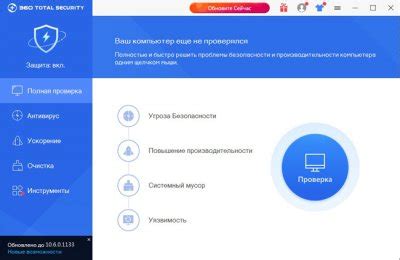
Наличие вредоносного ПО на компьютере может привести к различным проблемам, от снижения производительности до утечки персональных данных. Чтобы защитить систему, необходимо периодически проверять компьютер на наличие вредоносных программ.
Для проверки на вредоносное ПО можно воспользоваться командной строкой (cmd). Вот основные шаги для проведения проверки:
- Откройте командную строку, нажав комбинацию клавиш Win + R и введя cmd.
- Введите команду "tasklist" в командной строке и нажмите Enter. Эта команда покажет список всех запущенных процессов на компьютере.
- Проанализируйте список процессов и обратите внимание на любые незнакомые или подозрительные процессы. Если вы обнаружите что-либо подозрительное, запомните его имя.
- Введите команду "netstat -ano" и нажмите Enter. Эта команда покажет список всех активных сетевых соединений на компьютере.
- Проанализируйте список сетевых соединений и обратите внимание на любые подозрительные адреса или порты.
- Введите команду "msconfig" и нажмите Enter. Эта команда откроет системную конфигурацию Windows, где вы сможете проверить автозагрузку и отключить ненужные программы.
- Проверьте список программ, запущенных при загрузке системы, и отключите все подозрительные или ненужные приложения.
- Для проверки системы на наличие вредоносного ПО, используйте антивирусное программное обеспечение. Запустите антивирус и проведите полное сканирование компьютера.
Получите подробную информацию о процессах, сетевых соединениях и программах, запускаемых при загрузке системы. Если найдете подозрительное, удалите или отключите его для защиты от вредоносного ПО.
Проверка жесткого диска на ошибки
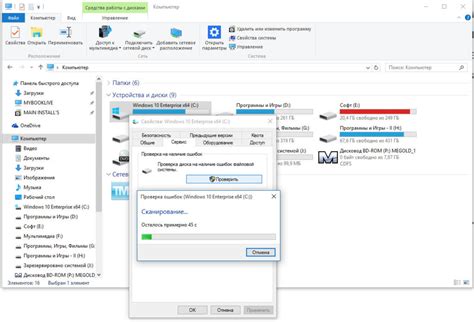
Через командную строку можно проверить жесткий диск на ошибки и исправить их.
Для начала откройте командную строку: нажмите Win + R, введите cmd и нажмите Enter.
Далее введите команду chkdsk с указанием буквы диска, который требуется проверить. Например, для проверки диска C введите команду chkdsk C:
Команда chkdsk запустит процесс проверки диска на наличие физических ошибок и исправление их.
При запуске команды chkdsk в командной строке вы можете использовать следующие ключи:
- /f - автоматическое исправление найденных ошибок без подтверждения пользователя;
- /r - поиск секторов с поврежденными данными и их восстановление;
- /x - отключение всего открытого на диске программного обеспечения и принудительное выполнение проверки диска после перезагрузки;
- /scan - запуск проверки всех файлов на диске.
После ввода команды с указанными параметрами нажмите Enter, чтобы начать проверку жесткого диска.
Проверка может занять некоторое время, особенно для больших дисков. Пожалуйста, будьте терпеливы и не прерывайте процесс.
По окончании проверки вы получите отчет о найденных ошибках и о проведенном восстановлении данных, если таковые были.
Проверка оперативной памяти на работоспособность
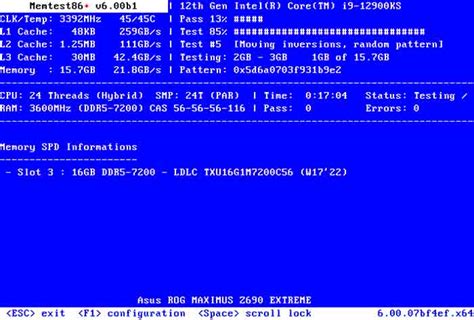
Для проверки оперативной памяти через командную строку (cmd) необходимо выполнить следующие шаги:
- Откройте командную строку, нажав клавиши Win + R, введите "cmd" и нажмите Enter.
- В открывшемся окне командной строки введите команду "wmic memorychip get devicelocator, capacity" и нажмите Enter. Эта команда позволит получить информацию о текущем объеме и расположении оперативной памяти.
- После выполнения команды на экране появится список установленных модулей памяти с их объемом.
- Сравните данные с объемом памяти на вашем компьютере. Несовпадения могут указывать на проблемы с ОЗУ.
- Используйте программу Memtest86 для более детальной проверки памяти и выявления дефектов.
Проверка ОЗУ важна для диагностики компьютера и повышения производительности. Регулярная проверка помогает предотвратить потерю данных и улучшить работу компьютера.
Тестирование сетевого соединения через командную строку
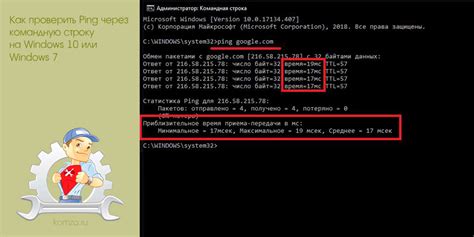
Командная строка (cmd) предоставляет инструменты для проверки сетевого соединения. Они помогают оценить стабильность и скорость вашего интернета. В этом разделе мы расскажем о некоторых из них.
1. Ping – популярная команда для проверки сети. Она отправляет пакеты данных на хост и измеряет время ответа. Чтобы использовать Ping, откройте cmd и введите:
ping [адрес-хоста]Где [адрес-хоста] – IP-адрес или доменное имя хоста. Например:
ping www.google.comВы увидите список пакетов ICMP, отправленных на хост, и время, затраченное на передачу и получение ответа.
2. Tracert – команда, которая позволяет отследить маршрут пакетов от вашего компьютера до указанного хоста, показывая промежуточные узлы (роутеры) на пути.
Для использования Tracert, откройте командную строку и введите:
tracert [адрес-хоста]Где [адрес-хоста] – IP-адрес или доменное имя целевого хоста. Например:
tracert www.google.comРезультатом будет список узлов и время, затраченное на передачу пакетов через каждый из них.
3. Ipconfig – команда, которая позволяет получить информацию о конфигурации сетевых адаптеров вашего компьютера.
Для использования Ipconfig, откройте командную строку и введите:
ipconfigРезультатом будет список сетевых адаптеров, их IP-адресов, масок подсетей и другой информации.
4. Netstat – команда Netstat отображает активные сетевые соединения на вашем компьютере.
Для использования команды Netstat, откройте командную строку и введите:
netstatРезультатом будет список активных сетевых соединений, их протоколов, локальных и удаленных IP-адресов и портов.
Эти команды помогут вам проверить состояние сетевого соединения вашего компьютера. Они могут быть полезны при диагностике проблем с сетью и оптимизации вашего интернет-подключения. Надеемся, что этот гайд поможет вам в выполнении этих задач!